作者:乔山办公网日期:
返回目录:word文档
简介:word文档中可以插入多张图片,那怎样使多张图片并排显示呢?下面给大家简单的介绍一下。
工具:Word2013 图片
第一步:插入一个1行3列的表格
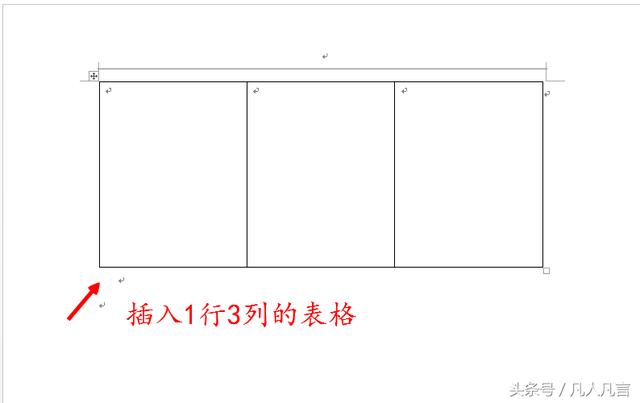
图1
第二步:分别在三个单元格中插入图片

图2
第三步:调整图片的大小
第四步:点击表格工具下方的【设计】按钮
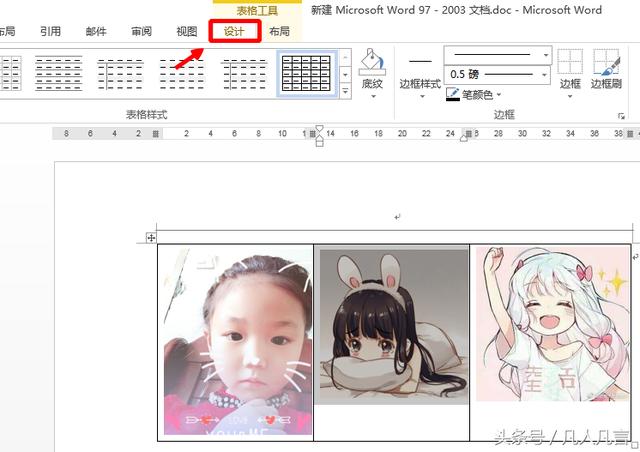
图3
第五步:点击【边框】,选择【无框线】
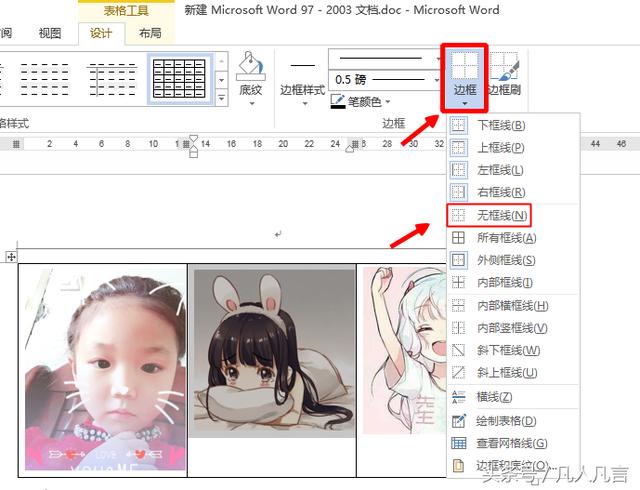
图4
效果如图所示
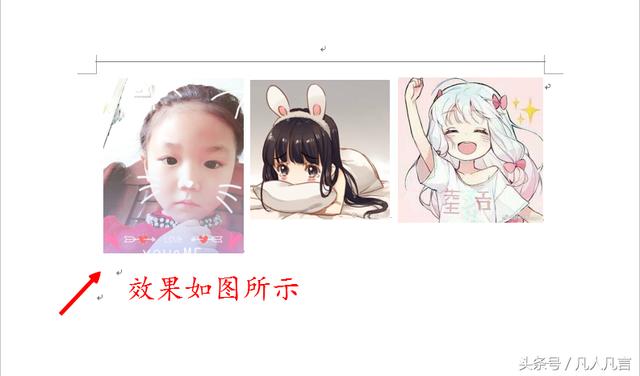
图5
注:在其它地方输入文字或排版,这三张图片的布局都不会改变。
注:单元格的大小会随着图片的大小而改变